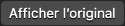Survol du mode Développer
Le mode Développer est le mode où vous mettez la dernière main à vos images, par exemple régler les détails et corriger la géométrie, en utilisant les outils de traitement de niveau professionnel.
Quand vous travaillez sur vos images en mode Développer, le fichier d’origine n’est jamais modifié. Les modifications sont enregistrées dans un fichier séparé, puis sont appliquées chaque fois que vous ouvrez l'image. Grâce à la puissance de traitement non destructif du logiciel, ACDSee Photo Studio 8 vous pouvez librement modifier vos images tout en sachant qu'elles peuvent être restaurées à leur état original à tout moment.
Quand vous ouvrez une image que vous avez modifiée en mode Développer, elle affiche les paramètres tels qu'ils étaient appliqués la dernière fois que vous y avez touché. Vous pouvez revoir vos images traitées à tout moment pour ajuster les paramètres précédents ou les restaurer à leur état d'origine.
Appuyez sur la barre d’espace en mode Développer pour passer à l’image suivante dans votre dossier.
Utilisation des sélecteurs de couleurs en mode Développer
Lorsque vous utilisez le sélecteur de couleurs en mode Développer, les valeurs RVB à côté du cadre de couleur sont liées aux valeurs RVB du pixel directement sous le curseur flottant. Les valeurs RVB changent pour refléter le mouvement du curseur.
Améliorer une image
Pour développer (améliorer) une image :
- Sélectionnez une ou plusieurs images et cliquez sur Développer.
- Ajustez votre image dans l'onglet Réglage, en utilisant les commandes sous Général, Balance des blancs, Light EQ™, Égaliseur de couleurs, Virage partiel, Flou artistique, Traitement croisé, Vignettage après recadrage, Courbes de tonalité, Roue chromatique, Roues des tonalités, LUTs de couleurs, et Espace colorimétrique de sortie.
- Ajustez les détails dans l'onglet Détails à l'aide des outils Netteté, Réduction du bruit, Aberration chromatique, Correction de la peau, ou Supprimer la frange.
- Corrigez la géométrie dans l'onglet Géométrie à l'aide des outils Correction de l'objectif, Rotation et redressement, Perspective, Recadrage ou Correction du vignettage.
- Corrigez les yeux rouges ou les taches sous l’onglet Réparer, en utilisant l’outil Correction des yeux rouges et les outils Correction et Dupliquer.
Enregistrement et annulation
Lorsque vous avez terminé le traitement d'une image, vous pouvez choisir parmi l'une des nombreuses options d'enregistrement, selon ce que vous voulez faire ensuite.
Pour enregistrer l'image et revenir au mode dans lequel vous étiez précédemment :
- Cliquez sur Terminer.
- Sélectionnez l’une des options suivantes :
- Enregistrer : Enregistre les modifications.
- Enregistrer sous : Enregistre une copie de l'image traitée, sous un autre nom ou dans un autre format.
- Ignorer : Rejète les modifications.
- Annuler : Retourne à la même image en mode Développer, avec toutes les modifications intactes, mais sans les enregistrer.
Pour que le programme enregistre automatiquement les modifications sans vous présenter une invite, cochez la case Enregistement automatique. De cette façon, la prochaine fois que vous passez à une autre image, le programme enregistrera automatiquement les changements sans vous demander de confirmer au préalable. Pour rétablir la valeur implicite de cette option, allez au menu ACDSee Photo Studio 8 | Préférences.
Pour enregistrer l'image et passer au traitement d'autres images
Cliquez sur Enregistrer sous pour enregistrer une copie de l'image traitée sous un nouveau nom ou dans un autre format.
Pour annuler les modifications à l'image et revenir au dernier mode consulté
Cliquez sur Annuler.
Commandes d’affichage en mode Développer
|
|
Afficher l'image d'origine |
Active ou désactive les modifications, ce qui permet de comparer les modifications et l’image d’origine. |
|
|
Plein écran |
Affiche l'image en plein écran. |
|
|
Masquer la bande de film |
Réduit la bande de film. |
|
|
Curseur du zoom |
Contrôle le zoom. Faites glisser le curseur pour ajuster le zoom. |
|
|
Liste déroulante du zoom |
Affiche une liste des facteurs de zoom prédéfinis disponibles. |
|
|
Taille réelle |
Affiche l’image à sa taille réelle. |
|
|
Adapter à la fenêtre |
Réduit l’image pour l’adapter à la zone d’affichage du mode Développer. |
Afin de garantir des performances optimales, votre GPU est utilisé lors de l'affichage et du traitement des images. Dans le cas où votre ordinateur possède plusieurs GPU, le système d'exploitation détermine le GPU à utiliser.